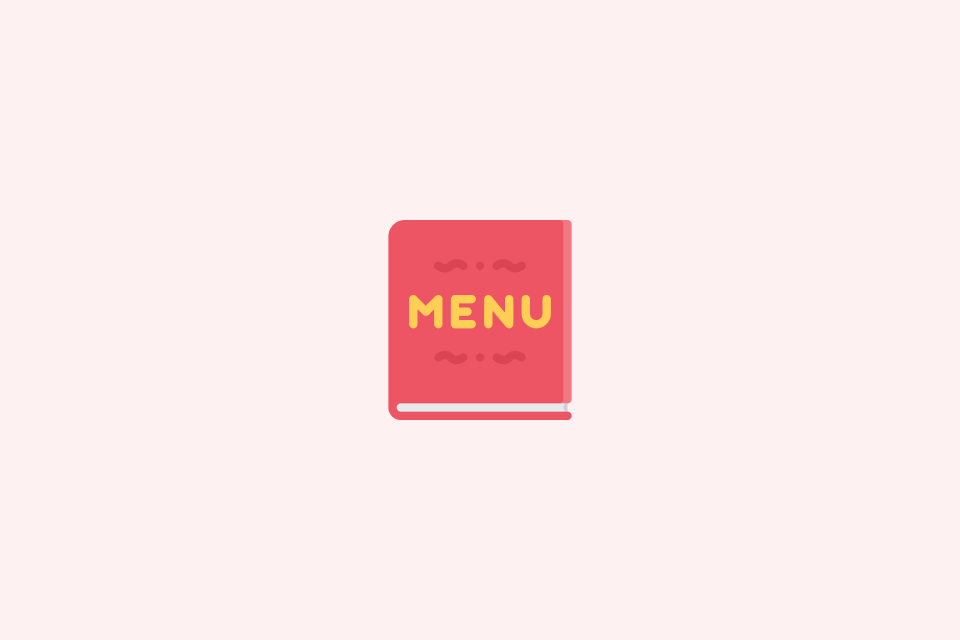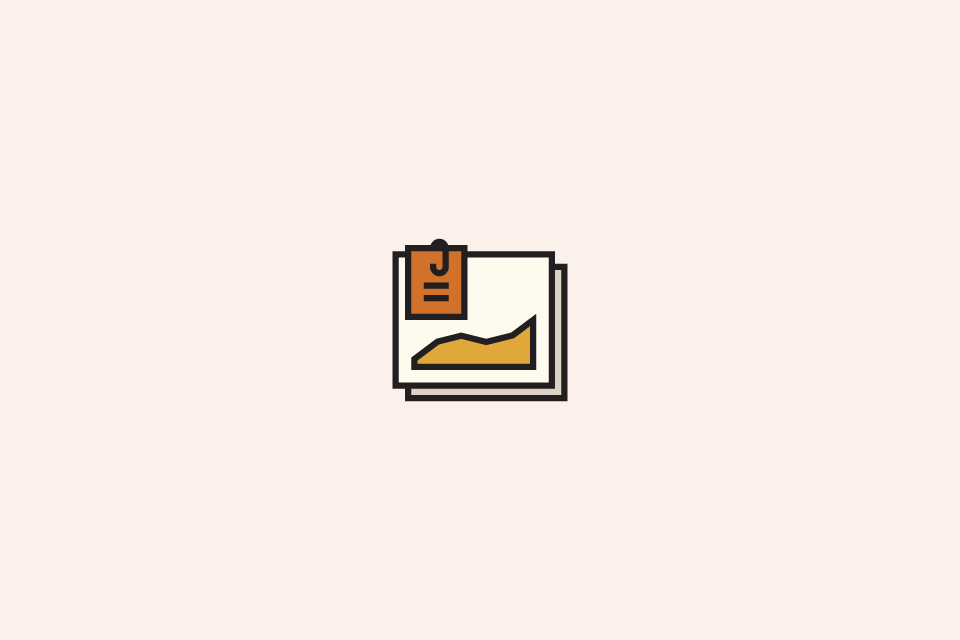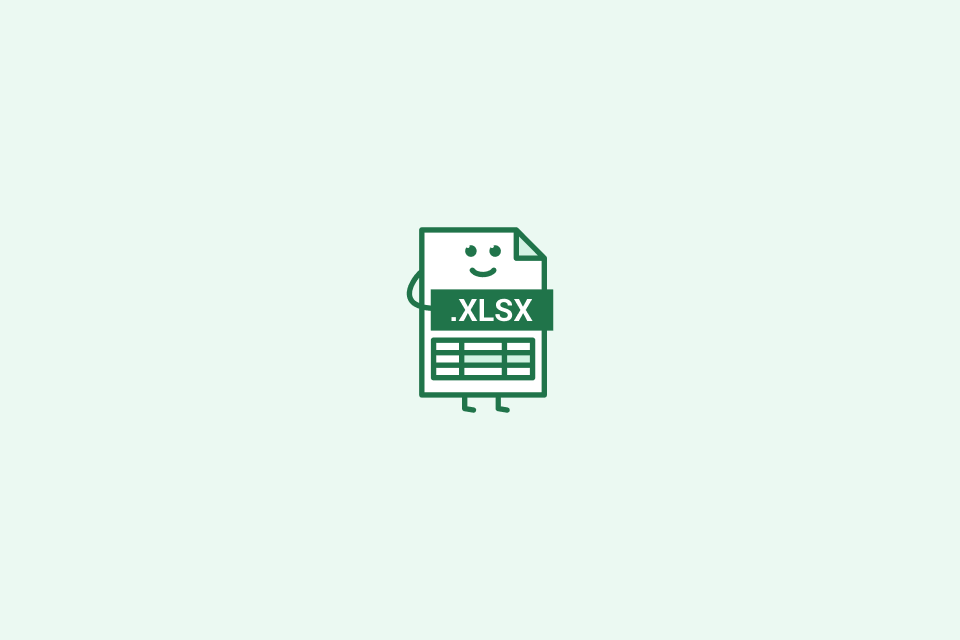Comment traduire un PowerPoint tout en préservant le design
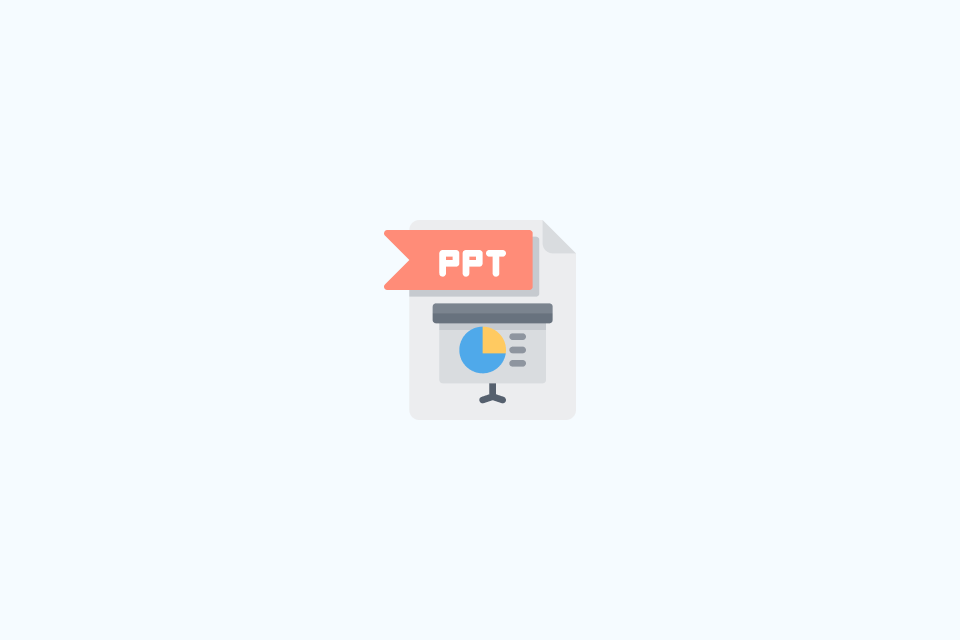
TABLE OF CONTENTS
Introduction
Dans notre monde globalisé, les présentations doivent souvent être livrées dans plusieurs langues. Copier-coller du texte ou passer un fichier par un traducteur automatique générique est fastidieux et ruine souvent la mise en forme. Cet article explique pourquoi les mises en page se cassent lors de la traduction et comment préserver l’esthétique du design lors de la traduction d’un fichier PowerPoint (PPT). Il passe également en revue les outils populaires qui peuvent aider et offre des conseils pratiques pour garantir un résultat soigné.
Guide de Décision Rapide
| Votre Situation | Outil Recommandé | Temps Requis | Coût Typique |
|---|---|---|---|
| Référence personnelle rapide | Google Translate | 5 minutes | Gratuit |
| Utilisation par l’équipe interne | PowerPoint intégré | 30 minutes | Gratuit |
| Présentation client | Plateformes IA | 1-2 heures | $20-200/mois |
| Affaires à enjeux élevés | Traducteur professionnel | 2-5 jours | $50-150/diapositive |
Pourquoi les Mises en Page se Cassent-elles lors de la Traduction ?
Les diapositives PowerPoint sont un mélange de zones de texte, de graphiques, de formes et d’images. Lorsque le texte est traduit dans une autre langue, le nombre de mots et la longueur de chaque mot peuvent changer de manière spectaculaire.
Taux d’Expansion du Texte par Langue
Différentes langues nécessitent différentes quantités d’espace :
- Anglais → Allemand : +30-35% plus long
- Anglais → Espagnol : +15-25% plus long
- Anglais → Chinois : -20-30% plus court
- Anglais → Arabe/Hébreu : Nécessite une restructuration de la mise en page de droite à gauche (RTL)
Note de Microsoft : La fonction de traduction Copilot crée une nouvelle copie de la présentation et traduit le texte, mais elle n’ajuste pas la mise en page des diapositives ou la taille de la police ; si le texte traduit est plus long, les utilisateurs doivent redimensionner manuellement les zones de texte.
Les traducteurs professionnels avertissent que si votre design original n’a pas d’espace de respiration, le texte traduit débordera.
Méthodes de Traduction Courantes et Leurs Impacts sur la Mise en Page
1. Traducteur Intégré dans PowerPoint
Accès : Révision → Traduire
La fonction intégrée de PowerPoint vous permet de traduire le texte sélectionné dans une diapositive. Cette méthode convient pour un usage personnel, mais elle est lente car elle traduit un fragment de texte à la fois, et vous devrez probablement réappliquer la mise en forme par la suite.
Avantages :
- Intégré et gratuit
- Pas besoin de logiciel externe
- Fonctionne hors ligne
Inconvénients :
- Ne traduit que les zones de texte sélectionnées ; pas d’option “traduire tout le fichier”
- Peut supprimer le gras, les exposants et d’autres formats
- Nécessite des corrections manuelles de la mise en page après la traduction
Idéal pour : Traductions rapides de 1 à 3 diapositives pour une compréhension personnelle
2. Traduction automatique en ligne (par exemple, Google Translate)
Télécharger un PPT sur Google Translate ou des services similaires peut produire rapidement un texte traduit, mais cela supprimera les images et la mise en forme.
Avantages :
- Gratuit et très rapide
- Bon pour comprendre le contenu
Inconvénients :
- Supprime toutes les images, graphiques et mises en forme
- Impossible de télécharger un fichier PPT traduit
- Doit reconstruire la présentation à partir de zéro
Idéal pour : Lire une présentation dans une autre langue pour une compréhension personnelle, pas pour livrer une présentation soignée
Avertissement de Redokun : “Les images, les styles de police et la mise en page ne seront pas préservés, et vous ne pouvez pas télécharger un fichier PPT traduit.”
3. Plates-formes spécialisées de traduction par IA
Plusieurs plates-formes modernes combinent l’intelligence artificielle avec la préservation de la mise en page pour traduire efficacement des présentations entières :
| Plateforme | Caractéristiques clés | Idéal pour |
|---|---|---|
| Pairaphrase | Traduction AI alimentée par ChatGPT avec téléchargement de fichiers ; préserve la mise en forme ; support de glossaire pour la terminologie de marque | Matériaux de marketing, contenu sensible à la marque |
| Redokun | Extrait le texte en segments organisés ; système de gestion de traduction ; préserve les styles, images et mise en page | Grandes présentations, projets de traduction en cours |
| Smallpdf Translate | Téléchargez l’intégralité du PPT, traduisez en ligne ; conserve la mise en page, les polices et le style | Délai rapide pour les présentations commerciales standard |
| OpenL Doc Translator | Traduction de documents alimentée par AI ; prend en charge plusieurs formats (PPTX, PDF, DOCX, XLSX) ; se concentre sur la préservation de la mise en page originale | Besoins de traduction de documents multi-formats |
| Smartcat / SlideSpeak | Alimenté par AI avec support pour de nombreuses langues ; maintient le design des diapositives ; glossaires pour une terminologie cohérente ; fonctionnalités de collaboration | Organisations avec des besoins de traduction récurrents |
Avantages communs :
- Préservation automatique de la mise en page avec redimensionnement intelligent des zones de texte
- Gain de temps : traduire des présentations complètes en quelques minutes
- Gestion des glossaires et de la terminologie pour la cohérence de la marque
- Fonctionnalités de collaboration pour les flux de travail de révision et d’approbation en équipe
Limitations communes :
- Les coûts d’abonnement varient généralement de 20 à 200 $/mois selon le volume
- Nécessite encore une révision et un ajustement manuels
- Des limites de taille de fichier peuvent s’appliquer (généralement 20-30 Mo)
Idéal pour : Besoins de traduction réguliers, présentations destinées aux clients où la qualité du design est importante mais le budget ne permet pas une traduction humaine complète
4. Traduction manuelle
Pour les présentations à enjeux élevés où la cohérence du design est critique, la traduction humaine plus un ajustement manuel de la mise en page est souvent la meilleure approche.
Avantages :
- Localisation culturelle au-delà de la simple traduction mot à mot
- Sensible au contexte, comprend le jargon de l’industrie et le ton de la marque
- Ajustement de conception professionnel inclus
- Assurance qualité la plus élevée
Inconvénients :
- Coûteux (50 à 150 $ par diapositive selon la paire de langues)
- Prend du temps (2 à 5 jours pour un deck typique de 30 diapositives)
- Nécessite une communication claire des exigences
Idéal pour : Présentations exécutives, présentations aux investisseurs, lancements de produits, présentations juridiques, ou tout scénario à fort enjeu où la qualité ne peut être compromise
Comparaison des outils en un coup d’œil
| Fonctionnalité | PowerPoint intégré | Google Translate | Plateformes IA | Traduction humaine |
|---|---|---|---|---|
| Coût | Gratuit | Gratuit | 20-200 $/mois | 50-150 $/diapositive |
| Vitesse | 30 min | 5 min | 1-2 heures | 2-5 jours |
| Préservation du format | Faible | Aucune | Bonne | Excellente |
| Qualité de la traduction | Moyenne | Moyenne | Bonne | Excellente |
| Adaptation culturelle | Non | Non | Limitée | Oui |
| Traduction de fichier entier | Non | Non | Oui | Oui |
Conseils pour maintenir la mise en page des diapositives
Que vous utilisiez un outil ou que vous traduisiez manuellement, ces meilleures pratiques vous aideront à préserver le design de vos diapositives :
Avant la traduction
1. Laissez de l’espace supplémentaire dans votre design original
- Prévoyez l’expansion du texte en laissant 30 à 40 % d’espace blanc supplémentaire
- Évitez de remplir les zones de texte à pleine capacité
- Utilisez des puces au lieu de longs paragraphes
Conseil d’Interpro : “Laisser plus d’espace autour du texte empêche les diapositives d’avoir l’air surchargées et réduit le besoin de diapositives supplémentaires.”
2. Standardisez les polices et les styles
- Utilisez des polices et des tailles cohérentes sur les diapositives (les polices système fonctionnent le mieux)
- Appliquez des modèles de diapositives maîtres plutôt qu’un formatage individuel
- Optez pour Arial, Calibri ou Times New Roman pour une compatibilité universelle
3. Préparer les ressources de traduction
- Créer un glossaire des termes de marque, des noms de produits et du vocabulaire technique
- Documenter le ton, le niveau de formalité et les instructions spéciales
- Fournir des notes contextuelles pour les acronymes et les références culturelles
4. Simplifier le contenu
- Supprimer le texte inutile ou consolider les idées
- Remplacer le texte par des icônes ou des visuels lorsque cela est approprié
- Considérer si chaque diapositive est essentielle
Pendant la Traduction
5. Utiliser des glossaires et des mémoires de traduction
- Télécharger des glossaires pour que les termes spécifiques à la marque restent cohérents
- Verrouiller les noms de marque et les termes spéciaux qui ne doivent pas être traduits
- Construire une mémoire de traduction pour les projets récurrents
6. Ajuster pour les langues de droite à gauche
- Lors de la traduction en arabe ou en hébreu, la direction du texte s’inverse
- Les puces et les graphiques doivent être repositionnés
- Les éléments de navigation doivent être inversés
Après la Traduction
7. Réviser et ajuster après la traduction Même les outils d’IA avancés ne peuvent pas ajuster parfaitement chaque diapositive. Toujours :
- Passer en revue le fichier traduit diapositive par diapositive
- Redimensionner les zones de texte pour s’adapter au contenu traduit
- Ajuster les sauts de ligne aux limites naturelles des phrases
- Repositionner les images ou les graphiques si nécessaire
- Vérifier que tous les hyperliens et animations fonctionnent
8. Localiser le contenu
- Adapter les références culturelles, les images et les exemples
- Ajuster les idiomes et les métaphores pour le public cible
- Examiner les schémas de couleurs pour leur pertinence culturelle
- Mettre à jour les formats de date/numéro et les symboles monétaires
Flux de Travail Recommandé
Étape 1 : Évaluer Vos Besoins
Déterminer si votre présentation est pour :
- Référence interne ou usage personnel → Envisager des méthodes gratuites
- Présentation professionnelle à un client → Envisager des plateformes d’IA
- Réunion d’affaires formelle ou présentation à enjeux élevés → Envisager une traduction professionnelle
Étape 2 : Sélectionner un outil ou une approche
- Référence personnelle rapide : Traduction intégrée ou Google Translate
- Présentations formelles : Plates-formes spécialisées comme Pairaphrase, Redokun, Smallpdf, OpenL Doc Translator, ou Smartcat
- Contenu commercial critique : Traducteur humain professionnel
Étape 3 : Sauvegarder et préparer le fichier
- Enregistrez une copie de votre PPT original avec un nom clair
- Éliminez le texte inutile ou consolidez les idées pour atténuer l’expansion du texte
- Créez un glossaire des termes clés qui doivent rester cohérents
Étape 4 : Traduire
- Téléchargez la présentation sur la plate-forme choisie
- Sélectionnez les langues source et cible
- Configurez les paramètres et téléchargez les glossaires
- Lancez le processus de traduction
Étape 5 : Affiner la mise en page
Une fois traduit, passez en revue chaque diapositive :
- Redimensionnez les zones de texte et ajustez les tailles de police
- Repositionnez les graphiques pour correspondre à l’esthétique originale
- Vérifiez l’alignement et l’espacement
- Assurez-vous que le contraste des couleurs respecte les normes d’accessibilité
Étape 6 : Localiser le contenu
- Adaptez les références culturelles et les exemples pour convenir au public cible
- Remplacez les images ou palettes de couleurs spécifiques à la culture
- Passez en revue avec un locuteur natif pour la naturalité
- Testez sur l’équipement de présentation réel
Erreurs courantes à éviter
❌ Ne pas prévoir l’expansion du texte → Concevez toujours avec 30-40% d’espace blanc supplémentaire
❌ Traduire le texte intégré dans les images → Le texte dans les graphiques ne peut pas être traduit par les outils ; utilisez des zones de texte séparées
❌ Ignorer la relecture → Les erreurs de traduction automatique semblent non professionnelles ; faites toujours réviser par un locuteur natif
❌ Ignorer les exigences des langues RTL → L’arabe et l’hébreu nécessitent une refonte complète de la mise en page, pas seulement une traduction
❌ Utiliser des polices personnalisées → Utilisez des polices système disponibles universellement pour éviter les problèmes de rendu
❌ Traduire à la dernière minute → Prévoyez au moins 20% du temps total de préparation pour la traduction et la révision
Exemples du monde réel
❌ Cas d’échec
Une entreprise a utilisé Google Translate pour traduire une présentation aux investisseurs. Tous les graphiques, images et formats ont été supprimés. Reconstruire la présentation à partir de zéro a pris 8 heures et semblait toujours incohérent.
✅ Cas de réussite
Une équipe marketing a utilisé une plateforme d’IA pour traduire un catalogue de produits de 50 pages. La rétention du format était de 95 %, nécessitant seulement 30 minutes d’ajustements mineurs. Un glossaire a assuré la cohérence des termes de marque sur toutes les pages.
Points clés
- Anticiper l’expansion du texte : Différentes langues nécessitent différentes quantités d’espace (Allemand +30 %, Chinois -20 %)
- Choisir le bon outil : Adaptez votre méthode à vos besoins, budget et calendrier
- Préserver le formatage : Utilisez des outils spécialisés ou une expertise humaine pour des présentations importantes
- Localiser, ne pas seulement traduire : Adaptez le contenu au contexte culturel et aux attentes du public
- Toujours réviser : Testez minutieusement sur l’équipement de présentation réel avant la livraison
Conclusion
Traduire une présentation PowerPoint, c’est plus que changer des mots d’une langue à une autre—c’est maintenir l’intégrité du design et assurer la pertinence culturelle. En anticipant l’expansion du texte, en utilisant des outils de traduction alimentés par l’IA qui préservent le formatage, ou en employant une traduction humaine si nécessaire, vous pouvez produire des présentations multilingues soignées.
Avec une préparation minutieuse et une révision post-traduction, vous pouvez offrir une expérience de présentation fluide à tout public. Rappelez-vous : une bonne traduction préserve votre message, une excellente traduction préserve votre design, et une traduction exceptionnelle adapte les deux à la culture de votre public.
Astuce Pro : Commencez avec un modèle bien conçu qui a une flexibilité intégrée pour l’expansion du texte. Cette seule décision peut vous faire gagner des heures d’ajustement de mise en page plus tard.